|
Anilhas Página atualizada em 08 de julho de 2025 às 18:06
|
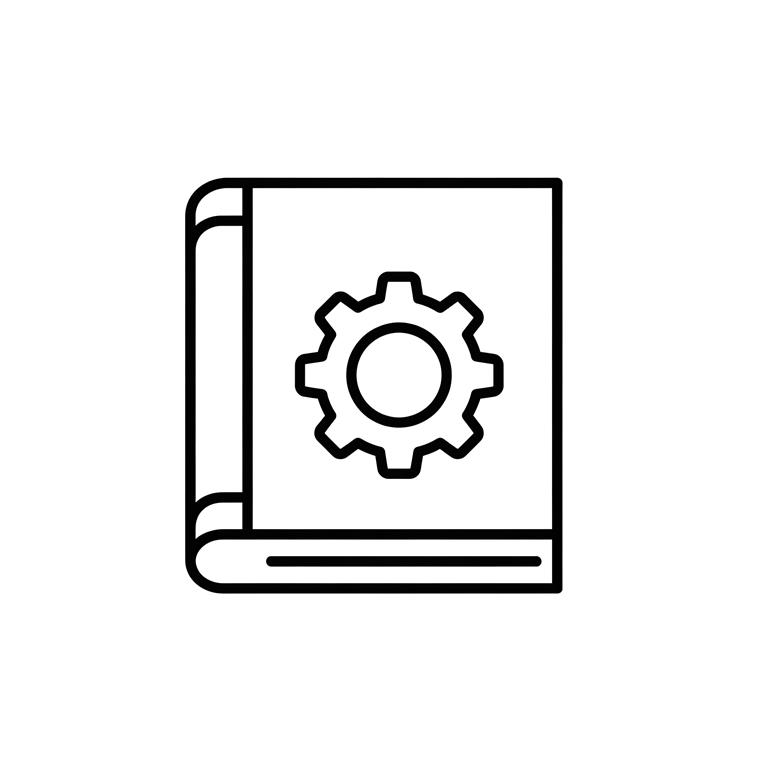
| Operações | | Dúvidas frequentes |
|
| |
Importar anilhas para estoque Importe anilhas para conseguir registrá-las no cadastro de indivíduos do plantel. Importe apenas anilhas do estoque do próprio empreendimento e que não tenham sido geradas a partir da aba “Gerar código anilhas”, nem tenham sido importadas em operações anteriores. Tela de importação de estoque
|
| | Gerar Código de anilhas Gere códigos alfanuméricos de anilhas para o empreendimento, no padrão estabelecido pela Resolução SMA 93/2024 e pela Resolução CONAMA 487/2018. Tela de geração de códigos de anilhas - Acesse a aba Anilha > aba Gerar código de anilhas
- Clique “
 Nova solicitação de anilhas” para iniciar. Nova solicitação de anilhas” para iniciar. - Preencha os campos, indicando diâmetro, tipo e quantidade desejadas.
- Caso necessário, habilite novo conjunto de campos clicando em “
 Anilha”. Anilha”. - Clique em “Gerar código” para confirmar a operação
- Clique
 para concluir. para concluir. - A operação será registrada na tela inicial da aba Gerar código de anilhas.
- Clique
 para abrir o documento com os códigos de anilhas gerados. para abrir o documento com os códigos de anilhas gerados. - As anilhas geradas estarão disponíveis para uso na ficha de cadastro de indivíduos (aba Plantel) ao selecionar “Anilha” no campo Tipo ID.
|
| | Estoque Consulte anilhas importadas ou geradas, disponíveis ou já utilizadas, a partir da aba Estoque. Tela de consulta ao estoque - Acesse a aba Anilha > aba Estoque.
- Selecione o estoque a ser consultado.
- Utilize filtros para pesquisa, caso queira.
- Uma tabela indicará a quantidade de anilhas por diâmetro e tipo.
- Clique
 para visualizar os códigos alfanuméricos das anilhas. para visualizar os códigos alfanuméricos das anilhas.
|
| | Erros na importação de anilhas
|
Descrição: Anilhas não carregadas na carga. Solução: - Para saber o motivo da não importação, posicione o cursor do mouse sobre a linha da anilha não importada.
Faça as correções na planilha e mantenha nela somente as anilhas não importadas.- Repita a operação para as as anilhas não importadas.
- Verifique as causas mais comuns conforme a mensagem:
Mensagem
| Erro relacionado
| | “O tipo de anilha informado não existe” | Tipo da anilha foi digitado errado Uso de espaço antes da digitação na célula | | “O tamanho informado não existe” | Diâmetro informado não existe ou não está cadastrado no sistema Uso de ponto em vez de vírgula como separador decimal do diâmetro da anilha Uso de espaço antes da digitação na célula | | “O código de anilha já está sendo usado em um empreendimento” | A anilha informada já consta em estoque/está em utilização no empreendimento ou em outro empreendimento |
| Preenchimento a partir da linha 3, mantendo linha 2 com texto original da planilha modelo. |
|
|
|